Oplossing: ik kan trending zoekopdrachten op Google niet uitschakelen

Als je trending zoekopdrachten in Chrome hebt uitgeschakeld maar ze nog steeds worden weergegeven, ontdek hoe je dit effectief kunt aanpakken.

Bent u onlangs overgestapt naar Firefox? Als dat het geval is, zijn er mogelijk functies die u nog niet hebt ontdekt. Zelfs als u Firefox al een tijdje gebruikt, heeft u misschien nog niet alle functies van de browser ontdekt.
Hoe u het meeste uit Firefox kunt halen
In het volgende artikel ziet u verschillende functies die het gebruik van Firefox aangenamer maken. U zult zien waar u functies kunt vinden waarmee u productiever kunt zijn en waarmee u ook uw privacy kunt beschermen. Laten we eens kijken waar u deze handige functies kunt vinden.
Hoe u uw browsegeschiedenis kunt wissen met de vergeetknop
Als je geen spoor wilt achterlaten van wat je online hebt bekeken, kun je altijd de incognitomodus gebruiken . Maar u kunt dit vergeten, of u wilt alleen het laatste uur van uw browsegeschiedenis verwijderen en niet alles. In dat geval kunt u de knop Vergeten proberen. Om toegang te krijgen tot de knop, klikt u op de drieregelige menuoptie, gevolgd door de optie Werkbalk aanpassen.
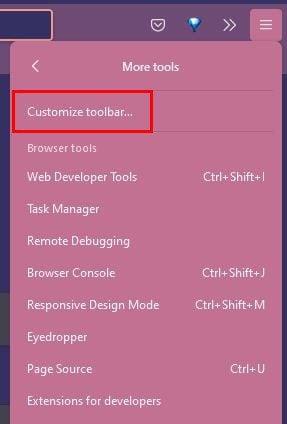
Op de volgende pagina ziet u verschillende opties. Zoek naar de knop Vergeet. Voor snellere toegang tot de knop, klik erop en kies toevoegen aan het overloopmenu. De volgende keer dat u de recente geschiedenis van recente cookies wilt wissen, sluit u alle vensters en tabbladen. De knop Vergeten opent ook een nieuw schoon venster voor een nieuwe start.
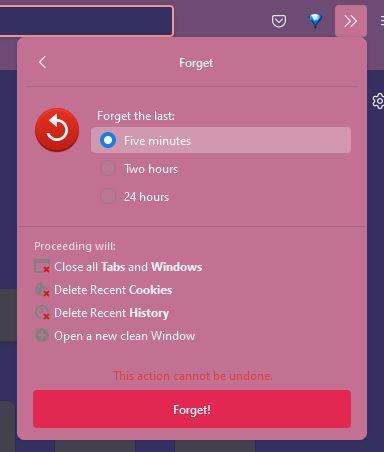
U kunt kiezen uit drie verschillende tijden, zoals vergeet de laatste vijf minuten, twee uur en 24 uur.
Een primair wachtwoord instellen in Firefox
Als je dingen zoals logins buiten het bereik van anderen wilt houden, dan wil je misschien een primair (hoofd)wachtwoord instellen. Dat doe je door naar Instellingen > Privacy en beveiliging te gaan . Als je daar eenmaal bent, scrol je naar beneden totdat je Logins en wachtwoorden tegenkomt.
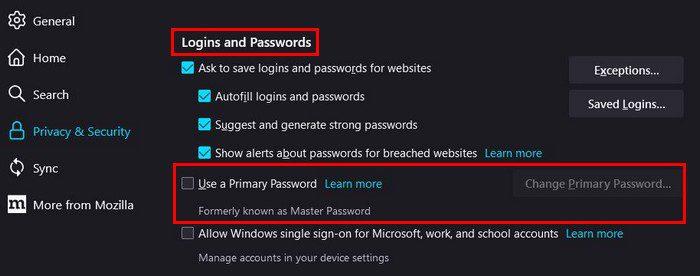
Klik op de optie Gebruik een primair wachtwoord en er verschijnt een nieuw venster. U moet het wachtwoord twee keer invoeren en eraan worden herinnerd het hoofdwachtwoord niet te vergeten. Als u het vergeet, heeft u geen toegang meer tot de informatie die wordt beschermd door het wachtwoord.
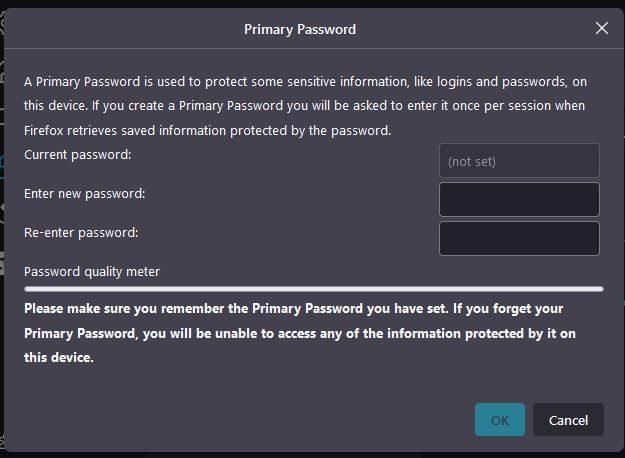
De taal en het uiterlijk van Firefox wijzigen
Je hebt Firefox in het Engels gebruikt, maar je wilt overschakelen naar een andere taal. Of je bent het zat om steeds naar dezelfde lettertypen te kijken. Welke het ook is, u kunt een van beide of beide wijzigen door naar de instellingen van de browser te gaan.
U kunt het standaardlettertype en de lettergrootte wijzigen en de minimale lettergrootte instellen. Als u op de optie Kleuren klikt, kunt u ook de kleur wijzigen voor zaken als de links, tekst en achtergrond.
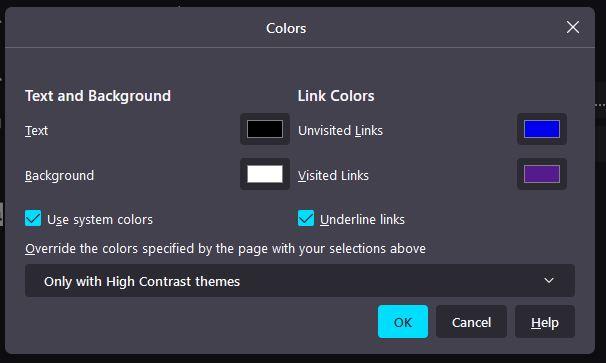
Je ziet ook de optie Synchroniseren onder de optie Privacy en beveiliging door naar instellingen te gaan. U kunt met deze optie stoppen met werken op het ene apparaat en op een ander verdergaan. Dus mocht u iets vergeten te doen, dan kunt u gewoon verder op uw tablet en hoeft u uw computer niet aan te zetten.
Conclusie
Firefox heeft verschillende opties die u helpen bij uw taken. Als u snel uw browsegeschiedenis wilt wissen, kunt u de optie Vergeten gebruiken. Als het tijd is voor een nieuwe look en je wilt het lettertype dat je gebruikt wijzigen, dan kan dat ook. Welke functie gebruikt u het meest in Firefox? Deel uw mening in de reacties hieronder en vergeet niet om het artikel met anderen te delen op sociale media.
Als je trending zoekopdrachten in Chrome hebt uitgeschakeld maar ze nog steeds worden weergegeven, ontdek hoe je dit effectief kunt aanpakken.
Bekijk hoe eenvoudig het is om uw Google Meet-profielfoto te wijzigen door deze eenvoudig te volgen stappen voor alle gebruikers te volgen.
Als je iemand niet op Facebook kunt volgen, betekent dit dat ze de optie Volgen op hun account hebben gedeactiveerd.
Bekijk hoe je een gezamenlijk Google Foto's-album kunt maken en delen en hoe je elk album dat je hebt gemaakt kunt verwijderen.
Ontdek alle mogelijkheden als het gaat om het zoeken naar uw bestanden. Hier zijn enkele handige tips om te proberen voor Google Drive.
Zie hoe eenvoudig het is om uw LinkedIn-gegevens om te zetten in een uitstekend cv voor sollicitaties. Bekijk ook hoe u cv's van andere gebruikers kunt downloaden.
Bespaar opslagruimte en gebruik Google Agenda ook voor taken en herinneringen. Hier leest u hoe u de app daarvoor gebruikt.
Als YouTube TV zegt dat je buiten je thuisgebied bent, schakel je locatiemachtigingen in en verifieer je je locatie op je mobiele apparaat.
Bekijk hoe u veilig kunt blijven op Twitter en uw informatie privé kunt houden voor apps van derden. Bekijk hoe u ervoor kunt zorgen dat Twitter u niet meer volgt.
Bekijk hoe u een watermerk aan al uw afbeeldingen kunt toevoegen door gratis online sites te gebruiken met de mogelijkheid om te upgraden naar pro.
Houd uw Facebook-account veilig door het wachtwoord te wijzigen in een sterk wachtwoord. Hier zijn de te volgen stappen.
Goede vrienden zijn mensen met wie je alles wilt delen. Aan de andere kant zijn kennissen mensen met wie je misschien minder wilt delen.
Om terugkerende evenementen op Facebook te maken, ga je naar je pagina en klik je op Evenementen. Voeg vervolgens een nieuwe gebeurtenis toe en klik op de knop Terugkerende gebeurtenis.
Als je niet zeker weet welke vertoningen, bereik en betrokkenheid op Facebook zijn, lees dan verder om erachter te komen. Zie deze eenvoudige uitleg.
Ontdek de details over hoe Google weet of een bedrijf druk is. Hier zijn de details die u misschien niet kent.
U wilt helpen uw account veilig te houden door het wachtwoord van uw PayPal-account te wijzigen. Hier zijn de te volgen stappen.
Bekijk welke beveiliging u moet volgen om te voorkomen dat u het slachtoffer wordt van online oplichting. Ontdek de gemakkelijk te volgen tips voor alle gebruikers.
Stalkers vinden en reageren vaak op berichten die je maanden geleden hebt gepubliceerd. Ze hebben ook de neiging om lid te worden van dezelfde groepen waar je lid van bent.
Om een Facebook-oplichter te melden, klikt u op Meer opties en selecteert u Ondersteuning zoeken of profiel rapporteren. Vul dan het meldingsformulier in.
Wilt u de achtergrond van uw videogesprek naar een hoger niveau tillen? Bekijk onze handleiding voor het genereren van een Google Meet-achtergrond met Gemini AI.
Leer hoe u klembord items in Excel efficiënt kunt wissen om fouten te voorkomen. Ontdek nuttige tips en stappen voor het beheren van uw klembord in Excel.
Als je trending zoekopdrachten in Chrome hebt uitgeschakeld maar ze nog steeds worden weergegeven, ontdek hoe je dit effectief kunt aanpakken.
Leer hoe je anoniem kunt posten in een Facebook-groep zonder je identiteit prijs te geven. Volg de stappen voor anoniem berichten en ontdek meer.
Als u per ongeluk uw foto’s uit Google Foto’s hebt verwijderd, kunt u ze herstellen uit de Prullenbak of door Google Support te benaderen. Ontdek hoe u verwijderde foto’s kunt terughalen met deze handige gids.
Als je een Fitbit-gebruiker bent die last heeft van een zwart scherm, ontdek hier effectieve stappen om je apparaat opnieuw in te schakelen.
Ontdek hoe u files kunt vermijden met Google Maps, een handige tool voor realtime verkeersinformatie.
Hoewel u voorgestelde berichten op Facebook niet kunt uitschakelen, kunt u wel beheren wat u als voorgestelde berichten ziet. Ontdek manieren om relevante inhoud te filteren.
Ontdek hoe je Bixby op je Galaxy S22 eenvoudig kunt uitschakelen ten gunste van Google Assistant. Leer meer over slimme assistenten en hun voordelen.
Leer hoe je de kwaliteit van je foto


























